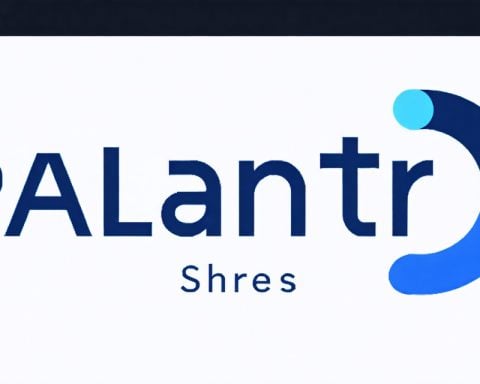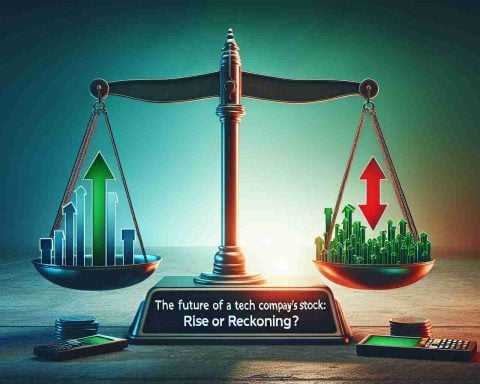Възходът на нова ера в игрите
В забележително развитие, последното проучване на хардуера на Steam разкрива, че Windows 11 за първи път е изпреварил Windows 10 по прием на потребителите на платформата. С забележителните 51.97% от участниците, които сега използват Windows 11, операционната система е спечелила увеличение от 4.28% само за един месец. В контекста на това, използването на Windows 10 е спаднало значително до 45.95%, което отбелязва значителна промяна в предпочитанията за игри.
Тази нарастваща тенденция може да се отрази и в по-широките пазарни статистики, където се наблюдава постепенно намаление на доминирането на Windows 10. Въпреки че все още държи значителен дял от 60.97%, това число е най-ниското, което е регистрирано през последните няколко години. В сравнение, хватката на Windows 11 се е укрепила, достигайки 35.55% от всички системи.
Убедителното ускорение в приемането на Windows 11 вероятно е повлияно от предстоящия край на поддръжката за Windows 10, насрочен за 14 октомври 2025 г. Докато геймърите обмислят опциите си, привлекателността на безплатните ъпгрейди до Windows 11 става очевидна, въпреки някои оставящи съмнения относно съвместимостта на хардуера и проблемите с производителността.
За тези, които се колебаят да направят скока, може да си струва да се обмисли, че последните актуализации на Windows 11 са подобрили стабилността на системата. Докато очакванията нарастват за бъдещи итерации, като Windows 12, гейминг общността се намира на кръстопът.
Основни съвети и трикове за игри на Windows 11
Докато Windows 11 набира популярност сред геймърите, е важно да максимизирате опита си на тази нова операционна система. Ето някои ценни съвети, трикове за живот и интересни факти, които да подобрят вашето игрово пътуване.
1. Оптимизирайте настройките си за максимална производителност: За да извлечете най-доброто от Windows 11, отидете на Настройки > Игри > Режим на игра. Уверете се, че режимът на игра е активиран, за да приоритизира игрите ви и да подобри производителността. Освен това, помислете за коригиране на графичните настройки в самата игра в зависимост от възможностите на вашия хардуер.
2. Използвайте технологията DirectStorage: Windows 11 поддържа DirectStorage, което може значително да намали времето за зареждане на игри с NVMe SSD дискове с висока производителност. Уверете се, че игрите ви са инсталирани на NVMe диск, за да се възползвате напълно от тази функция.
3. Изследвайте Xbox Game Pass: Ако все още не сте, помислете за абонамент за Xbox Game Pass за достъп до огромна библиотека от игри. Тази услуга се интегрира безпроблемно с Windows 11 и предлага страхотни заглавия на достъпна месечна такса.
4. Останете актуализирани с актуализациите на Windows: Редовните актуализации носят подобрения в производителността и корекции за сигурност, които могат да подобрят игровия ви опит. Уверете се, че често проверявате за актуализации през Настройки > Актуализация на Windows.
5. Деактивирайте приложенията на заден план: Затворете ненужните приложения, работещи на заден план, за да освободите системни ресурси за игри. Това може да се направи чрез Диспечера на задачите, като щракнете с десния бутон върху неосновни програми и изберете „Край на задачата.“
Интересен факт: Windows 11 е проектиран с мисъл за игрите, с технологии като Auto HDR и вградена Xbox апликация, която ви позволява да се свързвате с приятели, да управлявате инсталации и да стриймвате игри.
6. Помислете за режим на съвместимост: Ако преминавате от Windows 10 и срещате проблеми със съвместимостта с любимите си игри, опитайте да ги стартирате в режим на съвместимост. Щракнете с десния бутон върху изпълнимия файл на играта, изберете Свойства, отидете на раздела Съвместимост и изберете по-стара версия на Windows.
7. Персонализирайте библиотеката си с игри: Използвайте Xbox приложението на Windows 11, за да организирате библиотеката си с игри. Това позволява по-добро управление на игрите ви и бърз достъп до игрите и постиженията на приятелите ви.
8. Използвайте Snap Layouts: Windows 11 въвежда Snap Layouts, които могат да бъдат полезни за многозадачност. Можете лесно да превключвате между играта си и други приложения, като Discord или уеб браузър, без да губите фокус.
Бонус съвет: Използвайте хардуер, специфичен за игри, като механични клавиатури и игрови мишки, за да подобрите контрола и реакцията си по време на игра.
За повече информация и ресурси за игри, посетете Xbox.
Докато Windows 11 продължава да се развива, информираността и адаптацията ще осигурят, че винаги сте напред в света на игрите.